win10系統1909版本更新后藍屏怎么辦
我們的電腦在更新安裝了win101909版本之后,有的小伙伴發現在使用的時候就出現了系統經常藍屏的情況。對于這種問題小編覺得可能是因為我們的系統兼容性問題,或者是因為內部組件發生了沖突、驅動程序造成了損壞等等引起的。那么具體解決步驟就來看下小編是怎么做的吧~希望可以幫助到你~

【win101909常見問題匯總】
win10系統1909版本更新后藍屏怎么辦方法一:
1、在win10系統桌面左下角點擊開始菜單,在開始菜單左下角可以看到“設置”按鈕并點擊打開
在“更新和安全”——點擊“恢復”——點擊高級啟動中的“立即重啟”
2、再點擊“疑難解答”的選項
3、點擊“高級選項”
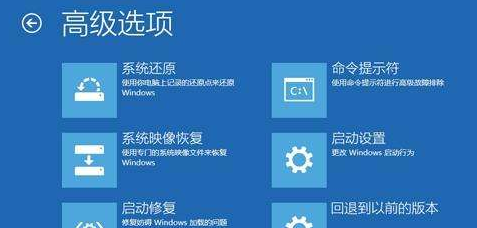
4、我們再去點擊“啟動設置”的選項
5、點擊“重啟”按鈕
6、按F4進入安全模式
7、進入安全模式之后,右鍵開始菜單并選擇“設備管理器”
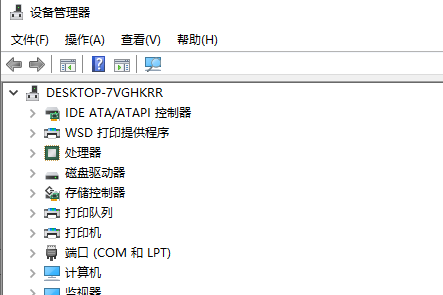
8、我們展開設備管理器的顯示適配器,找到顯卡,并禁用顯卡或卸載顯卡驅動示。
如果連“疑難解答”也進不去,則可以使用重啟之后強制關機的方法來引導系統進入疑難解答,一次不行可以試驗多次,一般三次以下即可。
一般來說,引發藍屏的進程為【CI.dll】,是 Windows 系統的文件完整性檢測進程,可能是由于系統文件出現了損壞導致的。
方法二:
可以使用以下命令嘗試對系統執行修復操作,然后查看效果:
1.按 【Windows 徽標鍵+X】,啟動 【Windows PowerShell(管理員)】
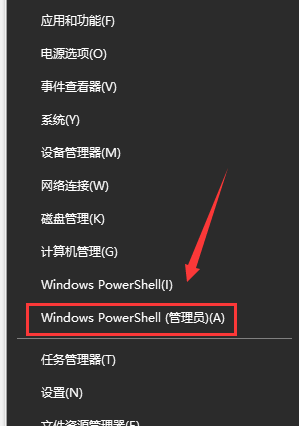
依次執行以下命令:
PS:可以將下方代碼粘貼進去。如果輸入一次之后無法再次粘貼可以關閉窗口,重新打開再接著進行下一步。
Dism /Online /Cleanup-Image /ScanHealth
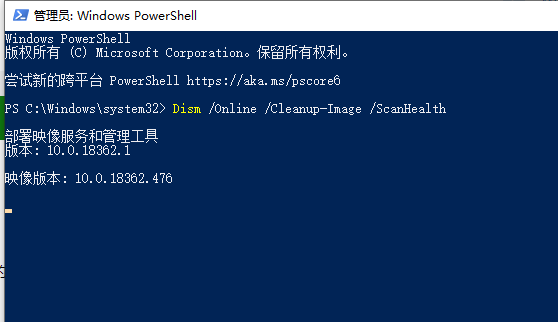
Dism /Online /Cleanup-Image /CheckHealth
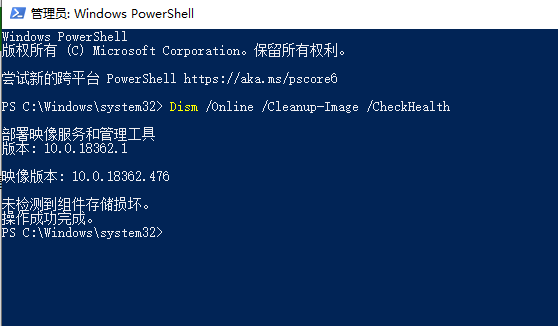
DISM /Online /Cleanup-image /RestoreHealth
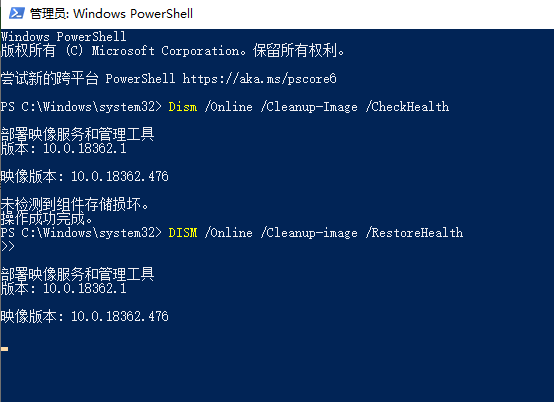
sfc /SCANNOW
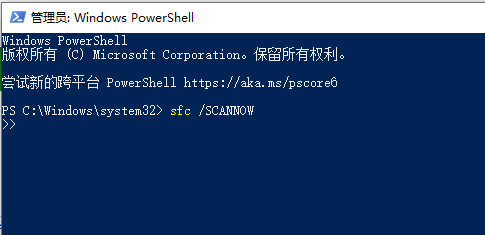
2.執行完畢后重啟設備即可。
方法三:
1、在安裝Win10之前有沒有電腦不穩定跡象,藍屏重啟等。如果出現這種情況,請檢查內存主板。
2、檢查你的win10安裝盤來源是否安全,是否官網鏡像或是可靠的網站下載的,有無精簡。
3、查看藍屏之前的Win10運行環境,是否有運行什么特定軟件,如果有,先不使用,觀察是否會出現藍屏。
4、安裝Win10系統之后在沒有安裝任何軟件的情況下,是否有藍屏出現?如果沒有,那么請卸載你電腦上的軟件以排除軟件沖突的問題。
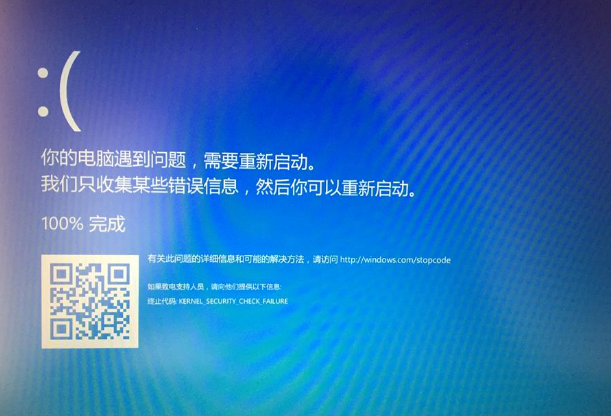
5、如果沒有安裝軟件之前就有藍屏現象,那么更新你的驅動程序,可以從官方網站下載!特別是一些更新后出現的藍屏,我們有理由相信是由于更改了不兼容的驅動引起。
6、如實在無法排查那么建議分析Dump文件(Win10獲取dump日志文件的方法)待查看到詳細信息后再判斷。
7、搜索cdm,使用命令提示符下[SFC/Scannow]命令來修復系統文件。
8、重置Win10系統,看故障是否依舊。
方法四:
方法二:
1.如果以上方法都不可以解決問題,可以嘗試重裝系統
2.好吧啦網下載的操作系統不需要復雜的步驟,直接使用傻瓜式裝機,上手簡單。
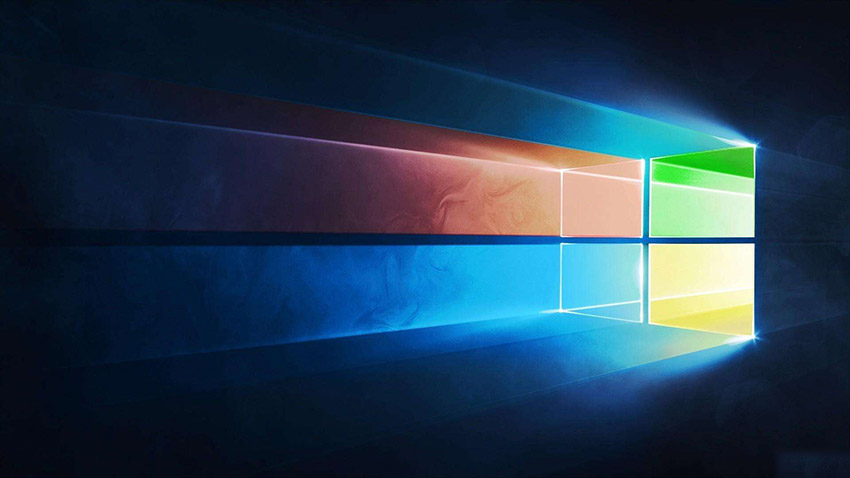
3.好吧啦網的系統安全穩定、綠色流暢,可以在系統家園下載我們需要的操作系統:
>>>臺式機win10 64位系統下載<<<
>>>臺式機win10 32位系統下載<<<
>>>筆記本win10 64位系統下載<<<
>>>筆記本win10 32位系統下載<<<
>>>好吧啦網地址<<<
>>>win10系統安裝教程<<<
第一步:下載通用PE工具箱
>>>PE工具箱下載地址<<<
準備好一個U盤,U盤大小自行決定。當然了,如果想要用u盤安裝win7或是u盤裝win8建議容量大一些,至少需要3~4G,即便是用u盤裝xp系統 ,也需要600MB~1.5G。
利用U盤裝系統軟件,制作u盤系統安裝盤。
相關推薦:通用PE工具箱8.2二合一版
如果在制作啟動u盤的時候,遇到失敗或者安全軟件、殺毒誤報,請添加信任或者退出安裝軟件。
第二步:用通用PE工具箱制作U盤啟動盤
下載完成之后Windows XP系統下直接雙擊運行即可,Windows7/8/10系統請點右鍵以管理員身份運行。執行通用PE工具箱安裝包,安裝好以后,執行桌面“通用PE工具箱”!
插上準備好的空白U盤后,軟件會自動識別并選擇當前插入的U盤。首先通過【選擇U盤】下拉列表選擇您將要制作的U盤,然后點擊【一鍵制作USB啟動盤】按鈕開始啟動U盤啟動盤的制作。
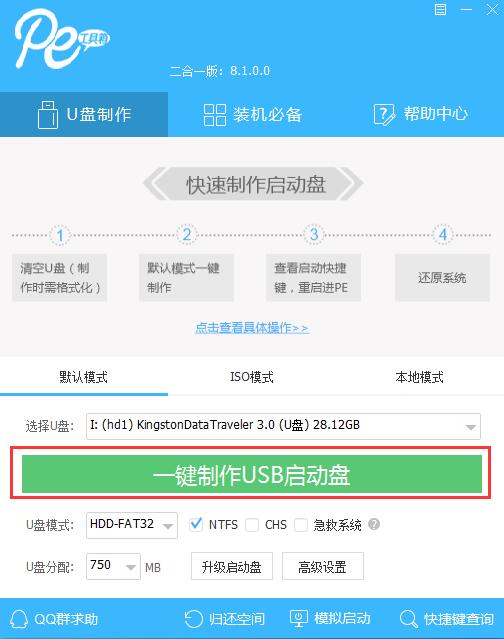
為了保護您U盤上的數據不會被誤刪除,軟件將彈出警告窗口再次讓您確認是否繼續操作。在確保您U盤上的數據安全備份后,點擊【繼續制作】按鈕繼續制作啟動U盤。
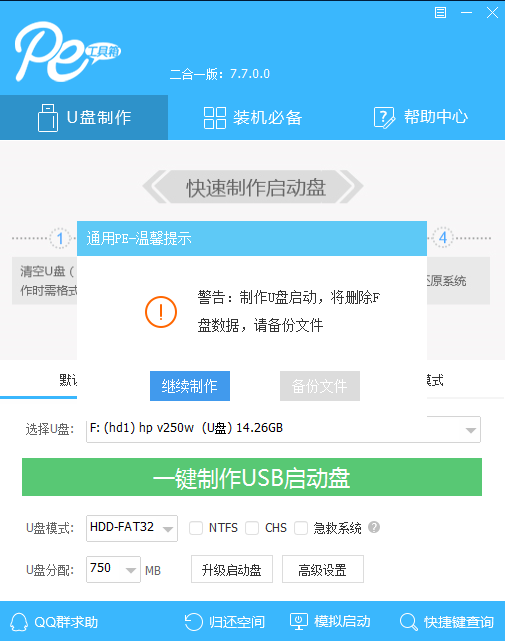
制作過程中,軟件的其他按鈕將會變成灰色不可用狀態。同時在界面下方,會實時顯示制作的進度。此過程大約持續2-5分鐘,依據個人的U盤讀寫速度而不同。
以上就是小編給各位小伙伴帶來的所有內容,希望你們會喜歡。更多相關教程請收藏好吧啦網~
以上就是win10系統1909版本更新后藍屏怎么辦的全部內容,望能這篇win10系統1909版本更新后藍屏怎么辦可以幫助您解決問題,能夠解決大家的實際問題是好吧啦網一直努力的方向和目標。
相關文章:
1. macOS Ventura 13.3 正式版發布: 增加了重復照片檢測功能等功能2. rsync結合 inotfiy 實現實時備份的問題3. Win10桌面圖標大小怎么更改?Win10桌面圖標大小更改方法介紹4. Win10系統下雙核瀏覽器如何切換內核?5. 怎么徹底關閉Win10系統的自動更新功能?6. 教你如何使用兩行代碼激活Windows系統7. Windows11升級可能會加密硬盤 注意!這個按鈕不要碰!8. Win8系統提示無線適配器或訪問點有問題怎么解決?9. Win10微軟搜索很慢怎么辦?瞬間提速方法推薦10. 統信uos系統怎么選擇打印機驅動? uos打印機驅動的兩種選擇方法

 網公網安備
網公網安備